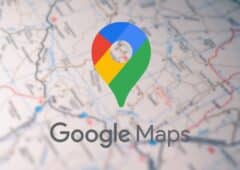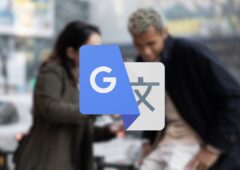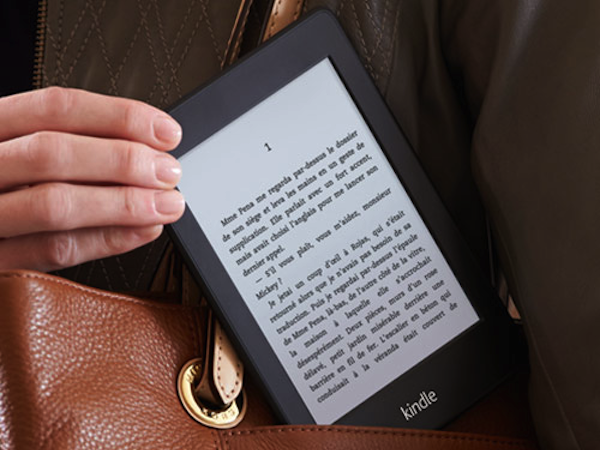
Aller plus loin
La liseuse a le vent en poupe. Ses ventes sont en hausse. En 2013, 350 000 pièces ont trouvé preneur en France, selon GFK. Kobo, Carrefour, Bookeen ou encore PocketBook sont autant d’acteurs qui se disputent ce marché. Mais le principal vendeur de liseuses reste Amazon avec ses Kindle. Cet e-marchand met d’ailleurs tout en oeuvre pour asseoir la domination de ses modèles via des offres promotionnelles répétées.
La Paperwhite est d’ailleurs le meilleur choix de notre comparatif de liseuses. Sa petite soeur, la Kindle, se défend bien aussi. À 59 euros avec publicité, cette liseuse basique est l’une des moins chères du marché, tout en étant performante.
Lors du premier démarrage d’une Kindle, l’utilisateur est accueilli par un guide rapide qui lui présente les quelques fonctionnalités de base de la machine. Utilisable avec ces quelques indications, la Kindle peut aller plus loin. Voici quelques trucs et astuces pour exploiter au mieux les Kindle de septième génération, la dernière en date.

Amazon Kindle
-
€
amazon kindle119.98€
-
119.98€
-
179.99€
-
244.99€
-
244.99€
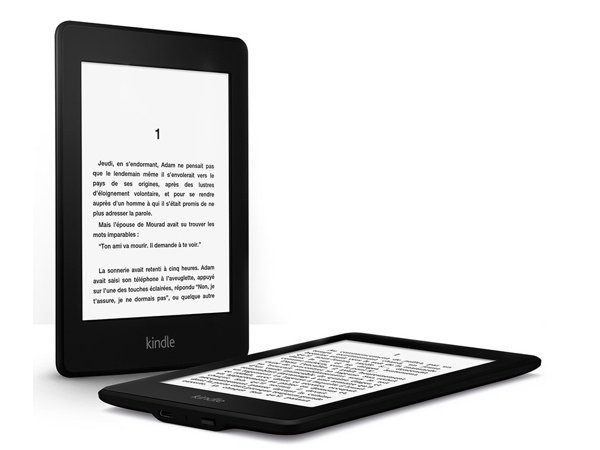
Amazon Kindle Paperwhite 2015 (7e génération)
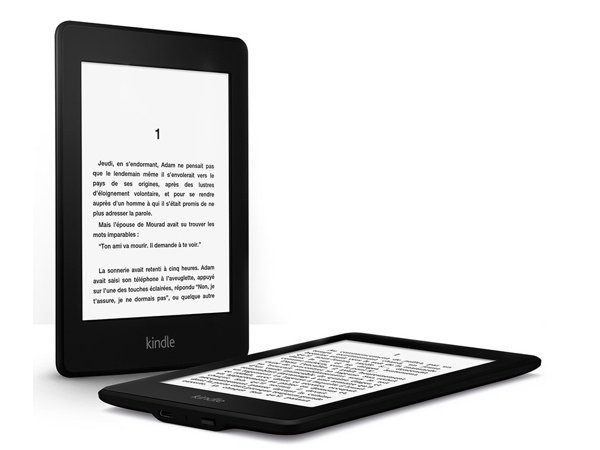
Amazon Kindle Paperwhite 3G
Faire une capture d’écran
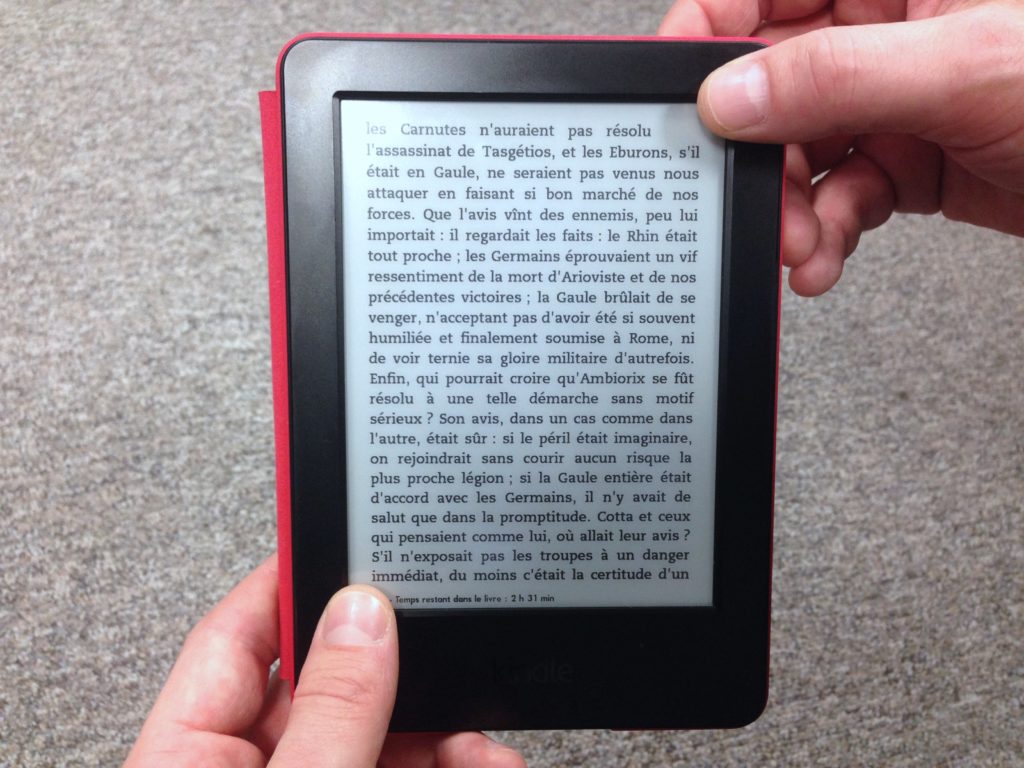
Il est possible de surligner un passage sur une Kindle pour consultation ultérieure. Il est aussi possible de faire une capture d’écran comme sur un smartphone ou une tablette. Comme on sait, les Kindle n’ont qu’un seul bouton. Aussi la manipulation s’effectue à partir de l’écran. Il suffit d’en presser en même temps les coins supérieur droit et inférieur gauche. L’écran « flashe » alors pour indiquer la capture d’écran. Pour récupérer les images ainsi prises, il faut raccorder la Kindle à un ordinateur et se rendre dans son dossier. Elles se trouvent à sa racine.
Agrandir une image
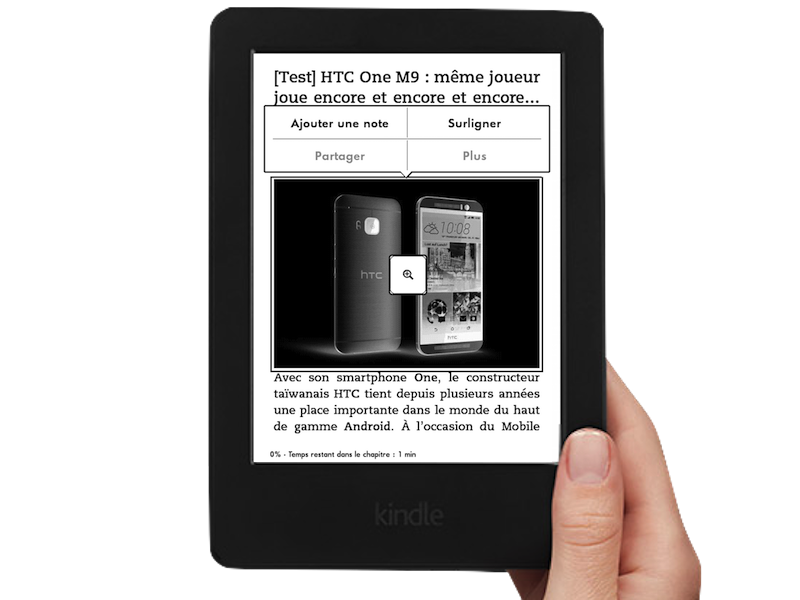
Une image se trouvant dans un document ou un livre peut être affichée dans sa taille d’origine, si elle est disponible. Pour cela, il suffit de laisser le doigt appuyer sur l’image et de presser ensuite le symbole « + » qui s’affiche alors au centre de l’image. Elle apparaît ensuite dans sa taille originale.
Remettre à zéro la vitesse de lecture
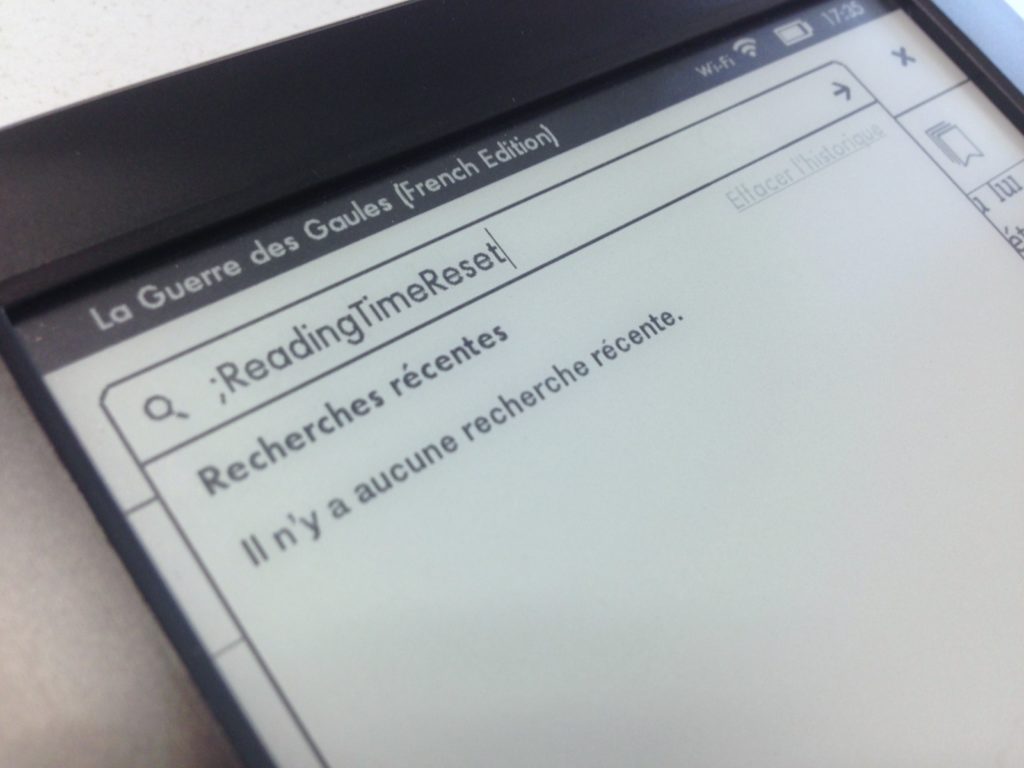
Si dans un livre on mesure sa progression avec le nombre de pages déjà lues, la Kindle propose une approche à base de pourcentage. Une différence qui peut être déroutante, mais on s’en accommode facilement.
La dernière génération de Kindle permet d’accéder à un autre indice : le temps de lecture restant dans le chapitre ou dans le livre entier. Cet indicateur peut être faussé si jamais on prête sa liseuse ou si l’on souhaite reprendre un livre à un endroit avancé.
Une commande permet de le réinitialiser et reprendre l’analyse de la vitesse de lecture à zéro. Pour l’appliquer sur un livre, il faut accéder à l’outil recherche symboliser par une loupe dans la barre des menus. On saisit alors ;ReadingTimeReset. La recherche ne retournera rien du tout, mais la vitesse de lecture sera réinitialisée.
Où trouver des ebooks gratuits ?
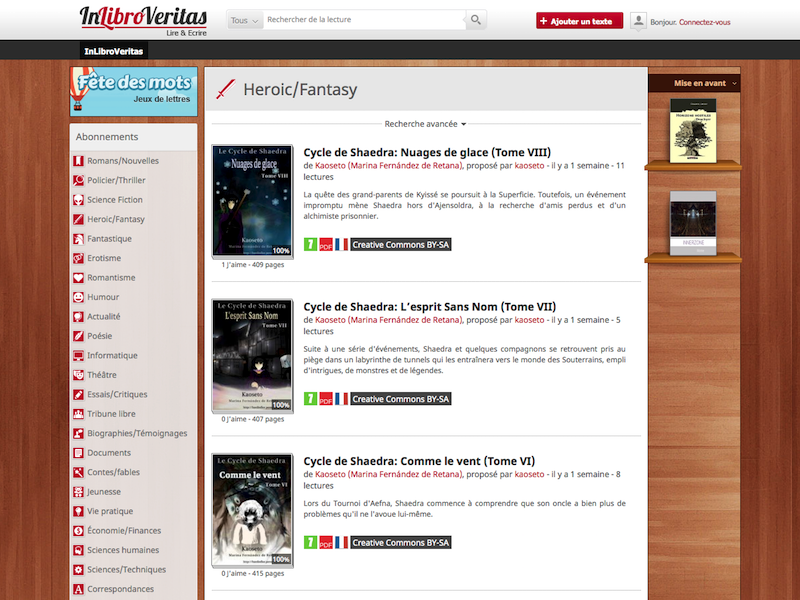
Amazon propose dans sa bibliothèque d’ebooks des livres gratuits. Tombées dans le domaine public ou tout simplement offertes par leurs éditeurs, ces oeuvres rassemblent des auteurs tels que Jules Verne, Proust, Zola ou encore Sun Tzu, mais aussi des livres de cuisine et des romans de gare tels que ceux de la collection Arlequin. Pour les trouver tous d’un seul coup, rien de plus simple. Une fois dans la section ebook Kindle d’Amazon, il suffit de rechercher le terme « gratuit », la liste entière des ebooks gratuits apparaît alors. Il ne reste plus qu’à faire son choix.
Il existe d’autres sites permettant d’acquérir des livres numériques gratuitement et légalement. On pense ainsi à ebooksgratuits.com et à inlibroveritas.net qui proposent des oeuvres classiques comme des ouvrages contemporains.
À lire aussi : découvrez nos astuces pour obtenir des livres gratuits sur Amazon Kindle.
Lire un fichier epub sur une Kindle
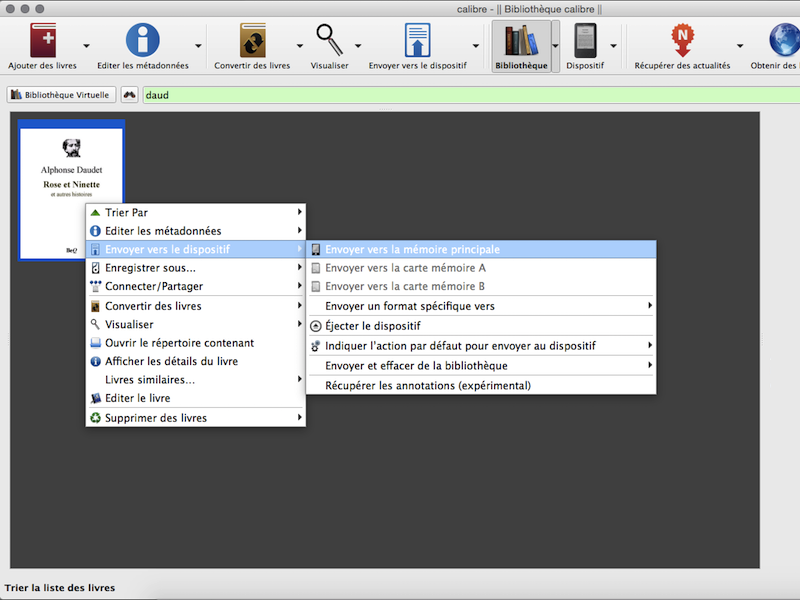
Si le choix de livres proposé par Amazon est déjà conséquent, il peut toujours arriver que l’on ait acquis un livre numérique par ailleurs. Pour le lire sur la Kindle, il faut qu’il soit dans un format compatible. Amazon accepte l’AZW (propriétaire), le TXT, le mobi ou le PDF. Avec un livre en epub, on peut se sentir coincé de prime abord. En passant par le logiciel Calibre, il est tout à fait possible de convertir son livre en mobi et l’injecter dans la Kindle en quelques clics.
Pour cela, il faut ajouter le livre à la bibliothèque de Calibre, soit en passant par ses menus, soit en glissant son fichier sur sa fenêtre. Après avoir raccordé la Kindle à l’ordinateur, elle est automatiquement reconnue par le logiciel. Via un clic droit sur le livre à importer, on accède à la fonction « Envoyer vers la mémoire principale ». Calibre reconnaît alors l’incompatibilité de l’epub avec la Kindle et propose sa conversion avant import.
Envoyer des documents par email
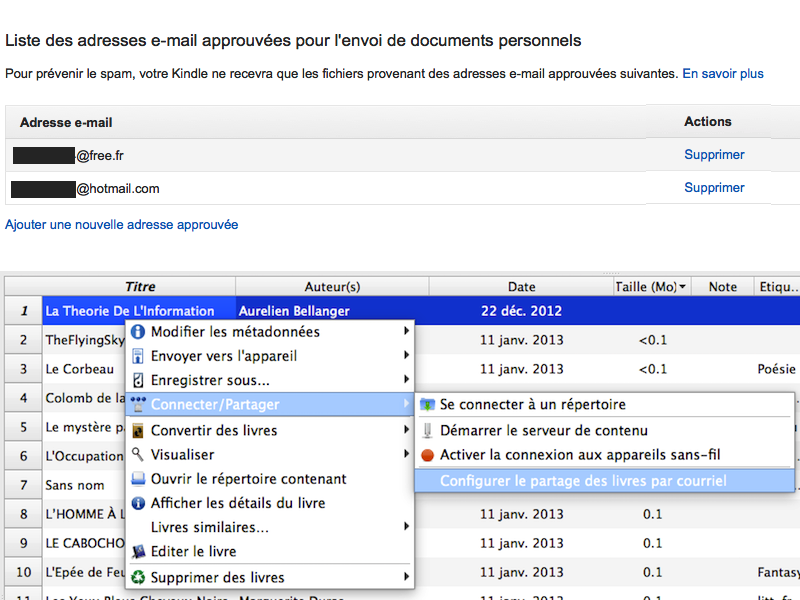
Une adresse email est associée à chaque Kindle. Définie automatiquement, elle se trouve dans le menu « Personnaliser votre Kindle » des paramètres. Grâce à elle, on peut envoyer des livres ou documents par courrier électronique.
Pour ce faire, il faut passer par le logiciel Calibre. Après avoir ajouté le contenu désiré à sa bibliothèque virtuelle, on effectue un clic droit sur ledit document ou livre. Dans le menu qui s’affiche, il faut s’orienter vers « Connecter/Partager » puis « Configurer l’envoi par courriel ». Là, il faut renseigner l’adresse email utilisée par son compte Amazon ou une autre que l’on aura pris soin d’enregistrer dans la liste des adresses approuvées par Amazon.
Une fois cette étape complétée, on peut renseigner l’adresse de la Kindle pour effectuer l’envoi. Le logiciel se charge de la conversion du document pour le rendre compatible avec l’appareil, le cas échéant. Seul inconvénient de ce procédé, tous les fichiers envoyés se retrouvent automatiquement dans la rubrique « Documents » de la Kindle, même s’il s’agit d’un ebook.
Convertir des pages Web
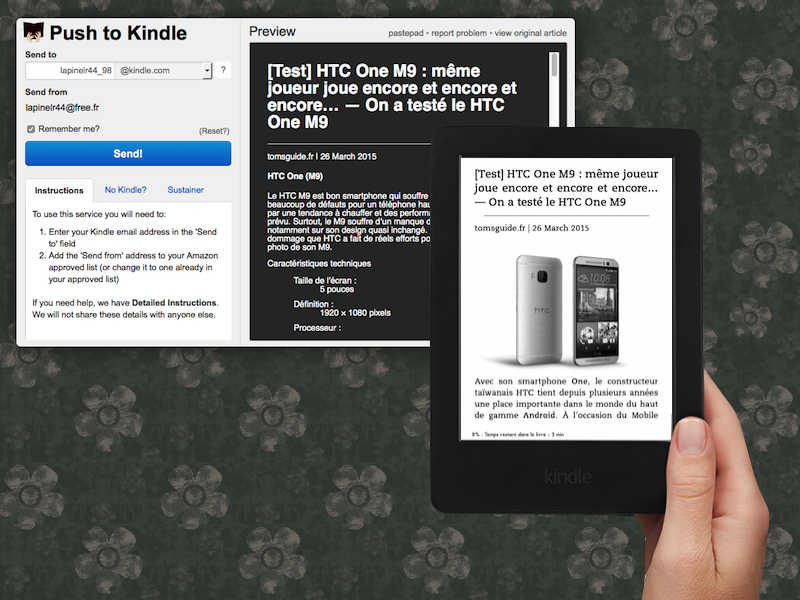
La Kindle est dotée d’un navigateur Internet. En version bêta, il est pratique pour une consultation rapide, mais n’est pas très confortable pour la lecture d’un article. Pour lire un dossier ou un article sur dans de meilleures conditions sur la liseuse d’Amazon, on passera plus volontiers par Push to Kindle.
Disponible en application sur Android, Windows Phone et FireOS pour un peu plus d’un euro, Push to Kindle est également distribué sous forme d’extension pour Chrome, Firefox, Safari et Opera, et ce, gratuitement.
Le principe est proche de l’envoi de contenus par email, vu précédemment. Push to Kindle convertit la page Web consultée et la transmet à la liseuse par email. L’interface de son extension est simple et lisible. Les instructions y sont d’ailleurs données. Il suffit d’indiquer l’adresse email de la Kindle et celle de son compte Amazon ou une autre validée par l’e-marchand. L’article arrive alors automatiquement sur la Kindle et est stocké dans la rubrique « Documents ». Les images apparaissent bien, en revanche, les tableaux et autres embellissements peuvent ne pas s’afficher.
Supprimer la publicité d’une Kindle “avec offres spéciales”
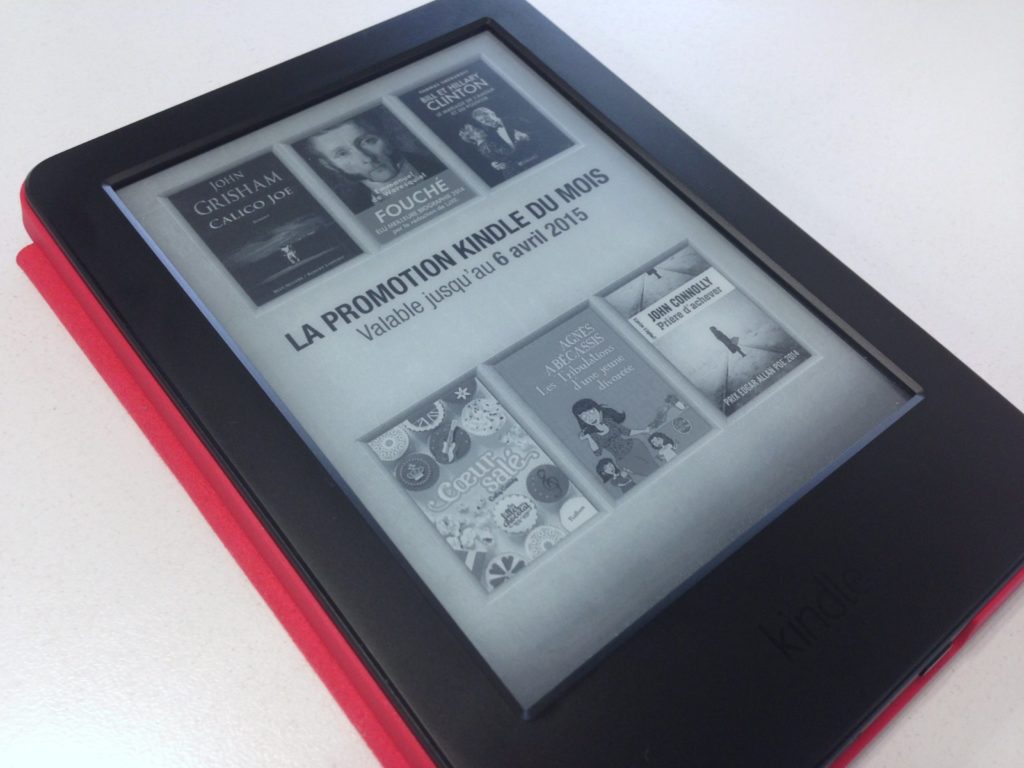
La Kindle la moins chère est vendue 59 euros. À ce tarif, il faut accepter de supporter quelques publicités pour des livres ou accessoires Amazon. Si vous vous êtes trompés lors de votre achat ou qu’un proche vous a offert une Kindle « avec offres spéciales », il est toujours possible de changer ça sans pour autant devoir renvoyer la liseuse.
Ainsi, Amazon indique qu’il « est possible de vous désinscrire des offres spéciales moyennant des frais de 15 EUR, lorsque votre appareil est enregistré. Vous pouvez également, pour cela, contacter notre Service client. » Attention, les frais de désinscription seront à valider depuis le compte ayant acheté la Kindle. Si c’est un cadeau, il faudra donc s’arranger avec la personne en question.
Utiliser autre adaptateur

On ne trouve aucun chargeur dans la boîte d’une Kindle. Amazon fait l’économie de cet élément. Seul un câble USB 2.0 est présent. Tout à fait rechargeable depuis un ordinateur, la Kindle peut aussi être branchée au secteur. Pour cela, Amazon ne manque pas de faire de mettre en avant son chargeur PowerFast « pour une charge accélérée », un adaptateur vendu 19,99 euros !
Une belle farce qu’il ne faut pas prendre au sérieux puisque n’importe quel adaptateur secteur équipé d’un port USB fait tout aussi bien l’affaire, que ce soit celui de votre smartphone ou d’un appareil quelconque. Bien entendu, l’intensité du courant joue dans la vitesse de charge. L’adaptateur d’Amazon délivre 1,8 A. Il suffit d’utiliser un adaptateur offrant une intensité approchante.
Transformer sa Kindle en calculatrice
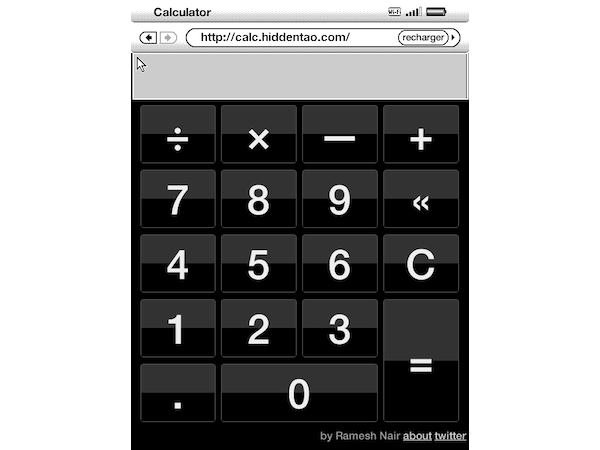
Le Kindle n’est certes pas une tablette, mais on peut s’en servir pour quelques fonctionnalités du même type. Ainsi, il est possible de transformer sa liseuseen calculatrice via le navigateur. Une fois celui-ci lancé, il suffit de rentrer l’adresse suivante : calc.hiddentao.com. Il doit exister des applications beaucoup plus riches, mais celle-ci s’adapte plutôt bien au Kindle.